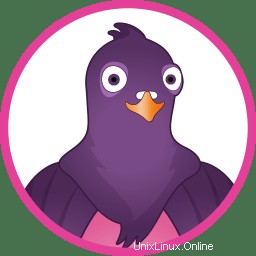
In diesem Tutorial zeigen wir Ihnen, wie Sie Pidgin auf Ubuntu 20.04 LTS installieren. Für diejenigen unter Ihnen, die es nicht wussten, Pidgin ist ein Instant-Messaging-Client. Es ist kostenlos und offen -source Cross-Plattform-Anwendung. Das bedeutet, dass Sie mit Freunden auf AIM chatten, mit einem Freund auf Google Talk sprechen und gleichzeitig in einem IRC-Chatroom sitzen können. Pidgin unterstützt auch viele Funktionen dieser Chat-Netzwerke, wie Dateiübertragungen, Abwesenheitsnachrichten, Freundessymbole, benutzerdefinierte Smilies und Tippbenachrichtigungen.
Dieser Artikel geht davon aus, dass Sie zumindest über Grundkenntnisse in Linux verfügen, wissen, wie man die Shell verwendet, und vor allem, dass Sie Ihre Website auf Ihrem eigenen VPS hosten. Die Installation ist recht einfach und setzt Sie voraus im Root-Konto ausgeführt werden, wenn nicht, müssen Sie möglicherweise 'sudo hinzufügen ‘ zu den Befehlen, um Root-Rechte zu erhalten. Ich zeige Ihnen Schritt für Schritt die Installation des Pidgin Instant Messaging auf Ubuntu 20.04 (Focal Fossa). Sie können denselben Anweisungen für Ubuntu 18.04, 16.04 und jede andere Debian-basierte Distribution wie Linux Mint folgen.
Voraussetzungen
- Ein Server, auf dem eines der folgenden Betriebssysteme ausgeführt wird:Ubuntu 20.04, 18.04, 16.04 und jede andere Debian-basierte Distribution wie Linux Mint.
- Es wird empfohlen, dass Sie eine neue Betriebssysteminstallation verwenden, um potenziellen Problemen vorzubeugen.
- SSH-Zugriff auf den Server (oder öffnen Sie einfach das Terminal, wenn Sie sich auf einem Desktop befinden).
- Ein
non-root sudo useroder Zugriff auf denroot user. Wir empfehlen, alsnon-root sudo userzu agieren , da Sie Ihr System beschädigen können, wenn Sie als Root nicht aufpassen.
Installieren Sie Pidgin auf Ubuntu 20.04 LTS Focal Fossa
Schritt 1. Stellen Sie zunächst sicher, dass alle Ihre Systempakete auf dem neuesten Stand sind, indem Sie den folgenden apt ausführen Befehle im Terminal.
sudo apt update sudo apt upgrade
Schritt 2. Installieren von Pidgin auf Ubuntu 20.04.
Pidgin ist im Standard-Ubuntu-Repository verfügbar. Führen Sie nun den folgenden Befehl aus, um es zu installieren:
sudo apt install pidgin
Schritt 3. Zugriff auf Pidgin unter Ubuntu.
Nach der Installation können Sie den IM über das Menü „Anwendungen anzeigen“ starten und sich daran erfreuen. Sobald Sie die Anwendung starten, sehen Sie den Bildschirm mit den Kontoeinstellungen. Klicken Sie auf die Schaltfläche Hinzufügen, um ein neues Konto hinzuzufügen:
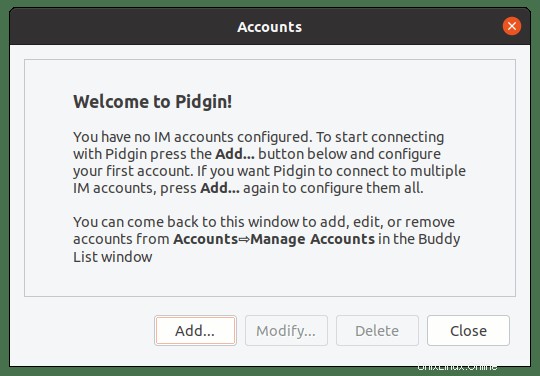
Herzlichen Glückwunsch! Sie haben Pidgin erfolgreich installiert. Vielen Dank, dass Sie dieses Tutorial für die Installation von Pidgin Instant Messaging auf Ihrem Ubuntu 20.04 LTS Focal Fossa-System verwendet haben. Für zusätzliche Hilfe oder nützliche Informationen empfehlen wir Ihnen, die offizielle Pidgin-Website.